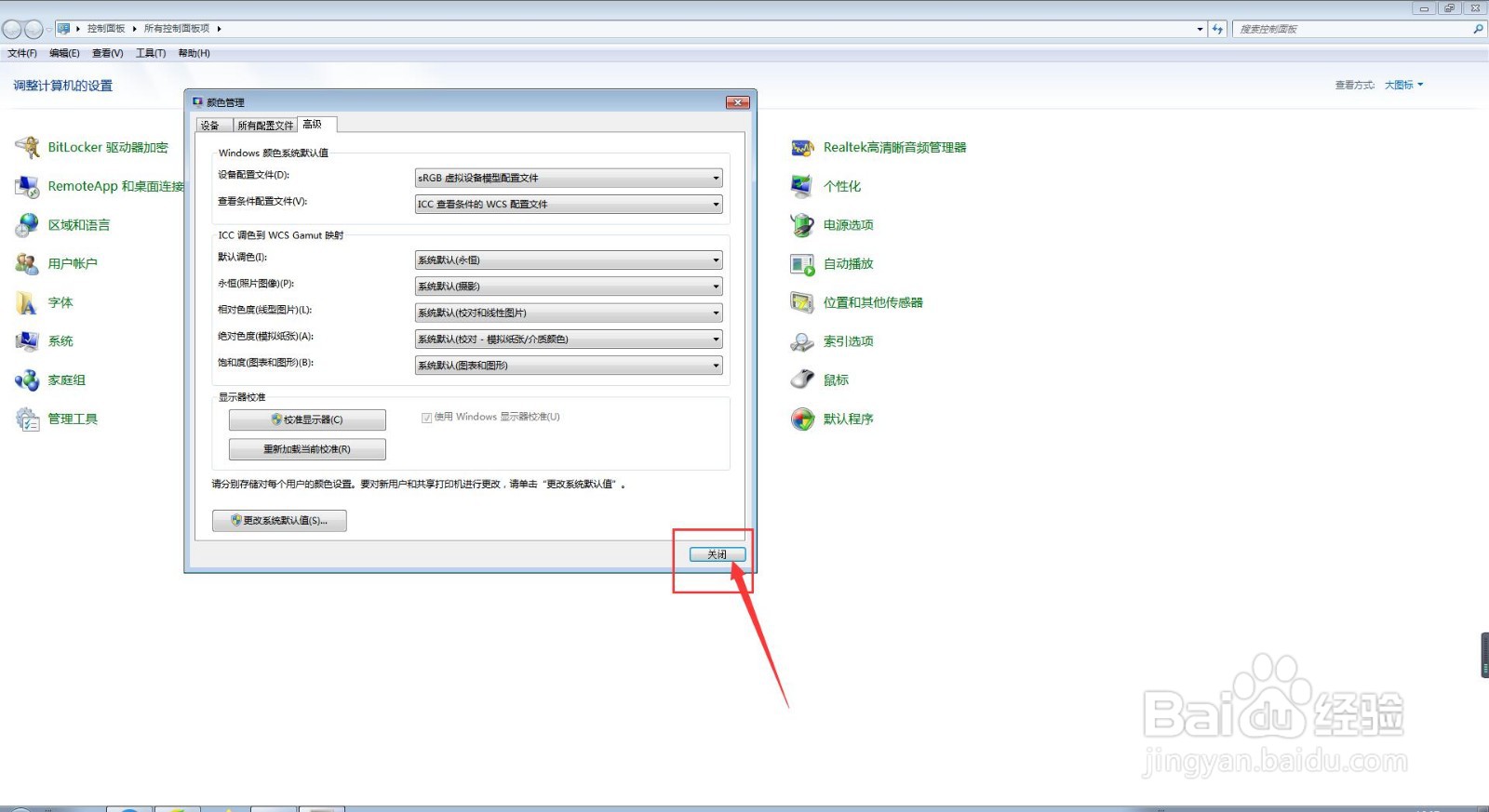电脑如何对颜色管理进行设置
1、首先,我们打开电脑,点击开始菜单,点击【控制面板】,进入控制面板主界面;
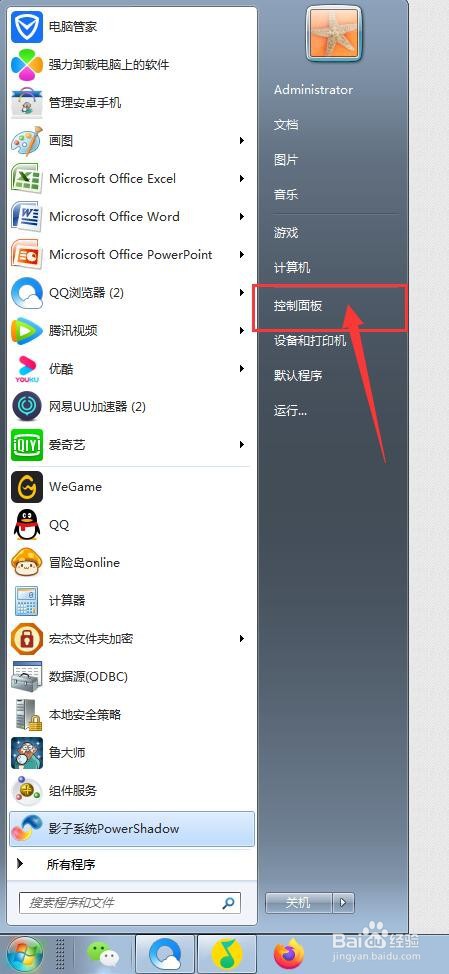
2、在进入控制面板主界面后我们点击打开【颜色管理】,进入颜色管理设置主界面;

3、在进入颜色管理设置主界面后,我们点击上方菜单栏中的【高级】,进入颜色管理高级设置界面;

4、此时,我们首先对Windows颜色系统默认值进行设置,我们选择相应的【设备洧粽袄淖配置文件】和【查看条件配置文件】;

5、接下来,我们对ICC调色到WCS Gamut 映射进行设置,我们选择相应的【默认色调】,【相对色度】,【绝对色度】和【饱和色度】;
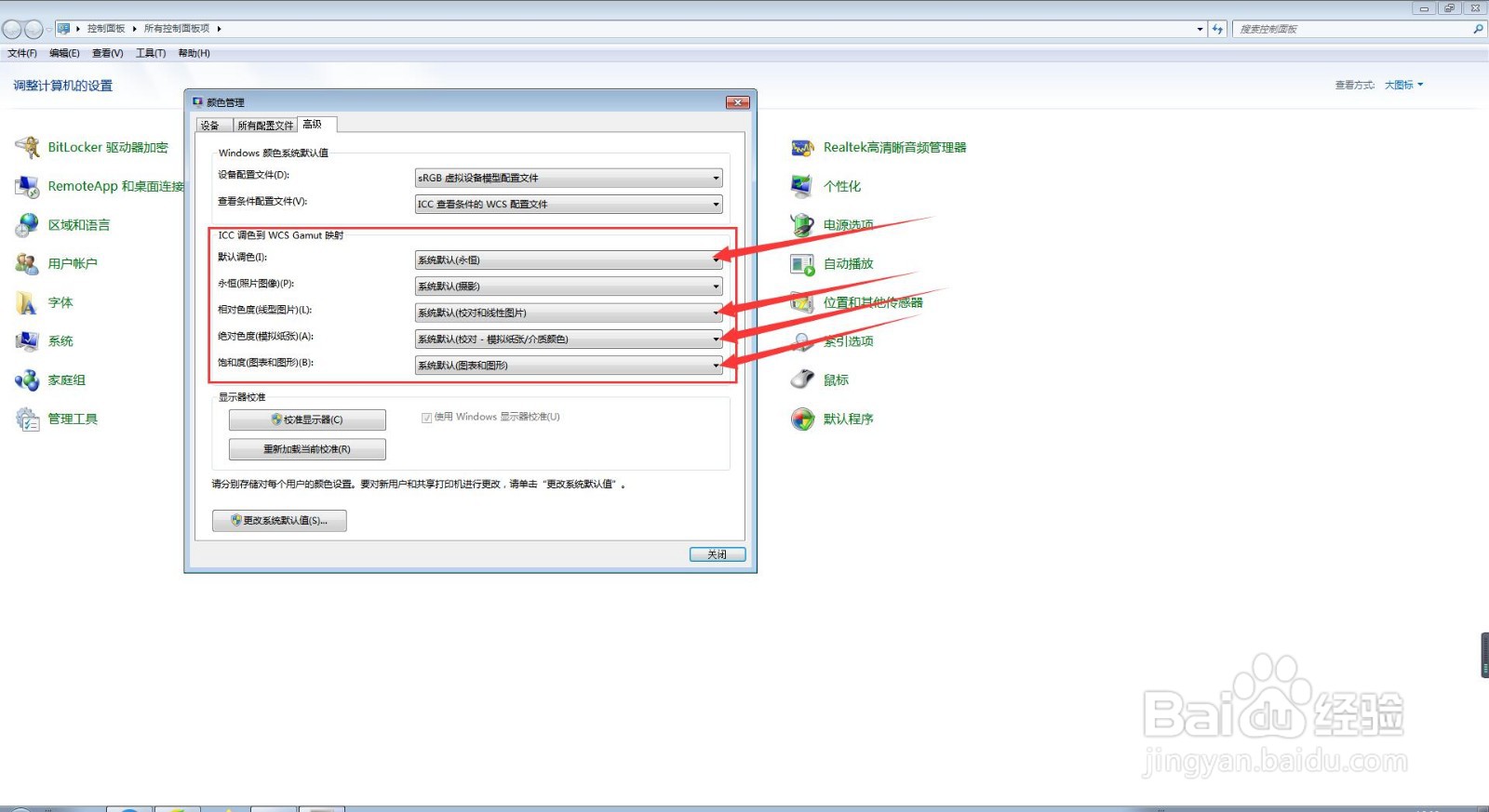
6、接下来,我们对【显示器校准】进行设置,我们直接点击【重新加载当前校准】按钮;
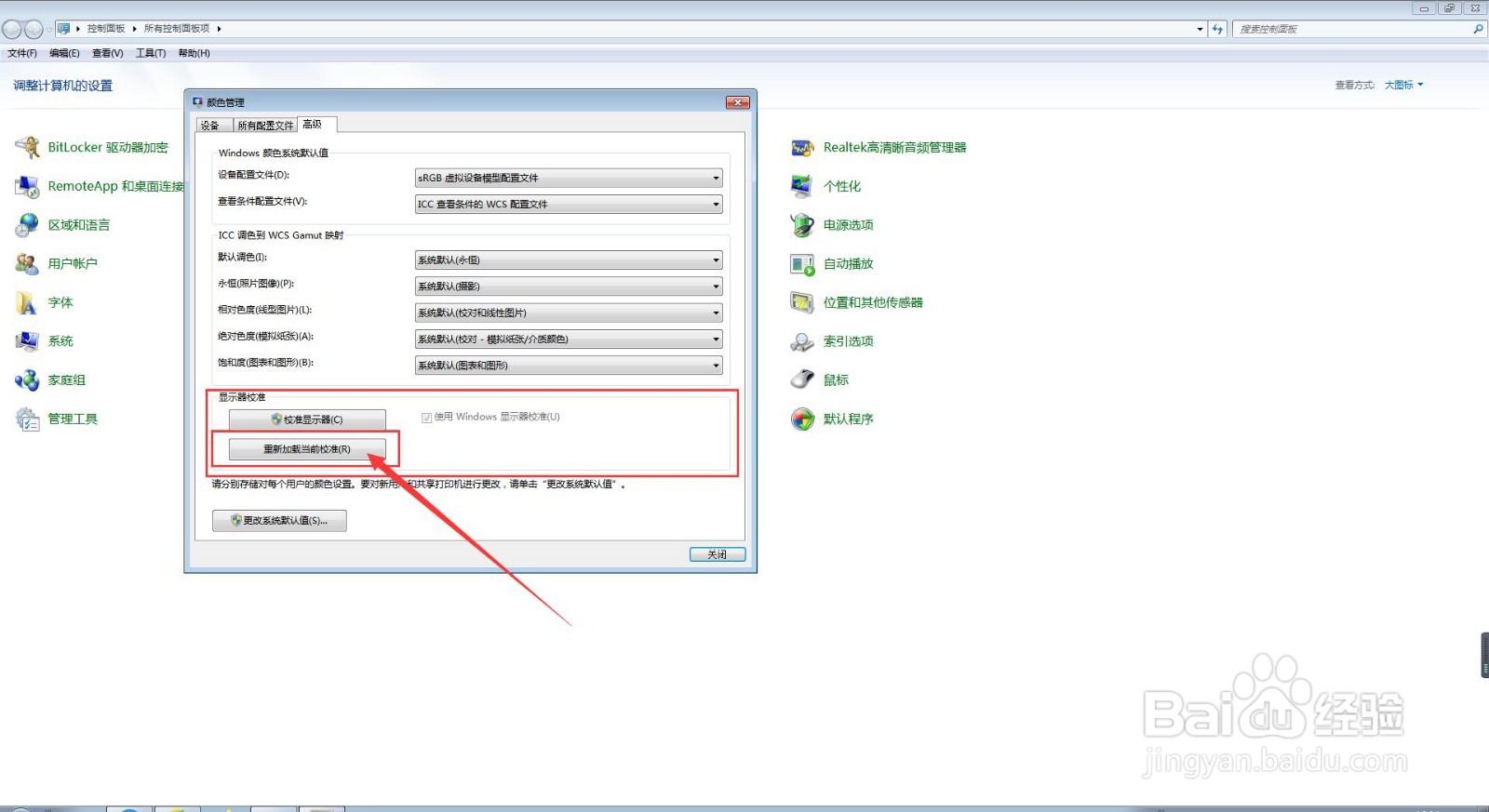
7、在以上设置全部设置完毕后,我们点击【更改系统默认值】,并按照步骤4-6进行默认值的设置;
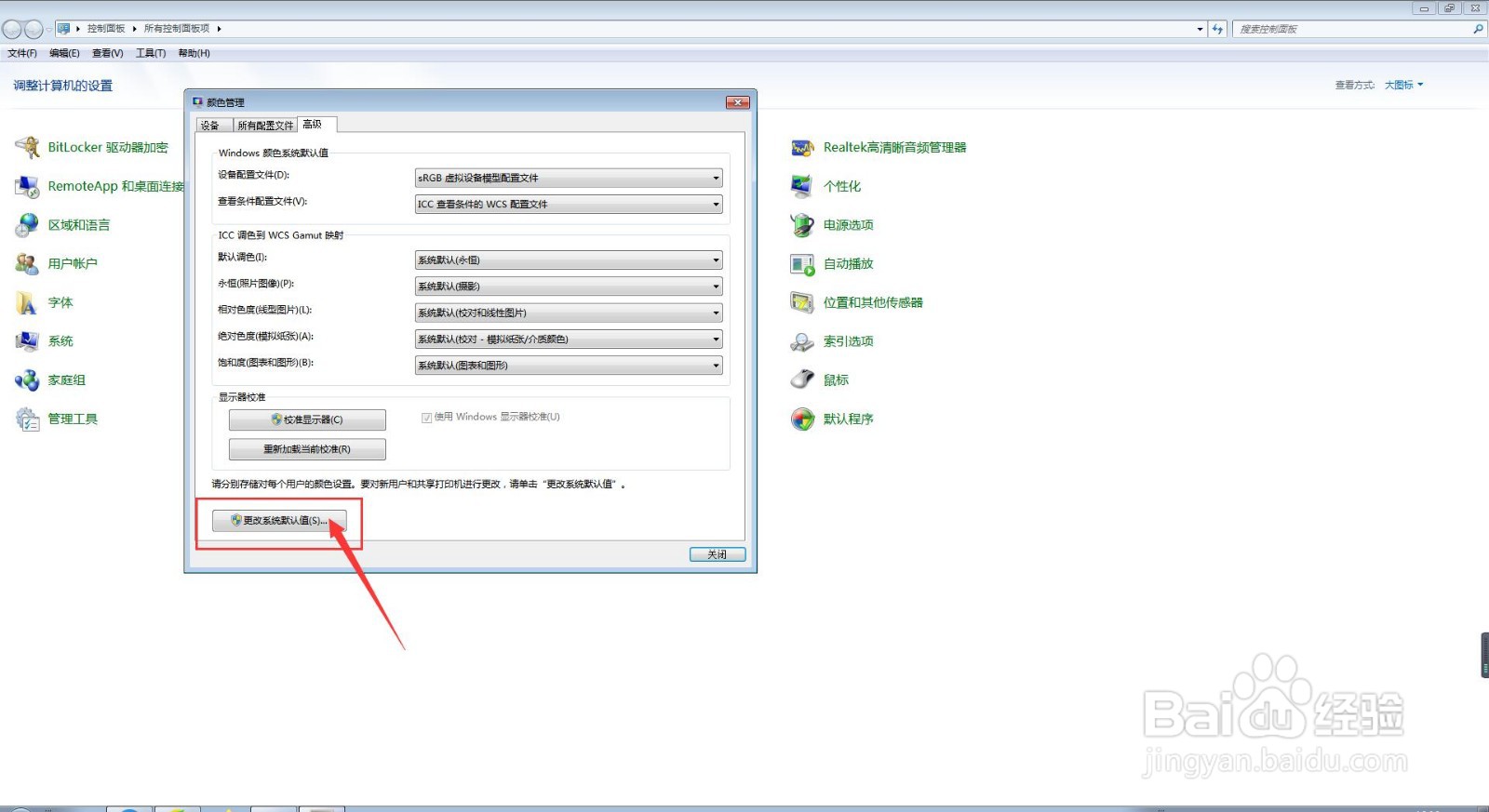
8、最后,我们点击颜色管理设置主界面右下角的【关闭】按钮即可。